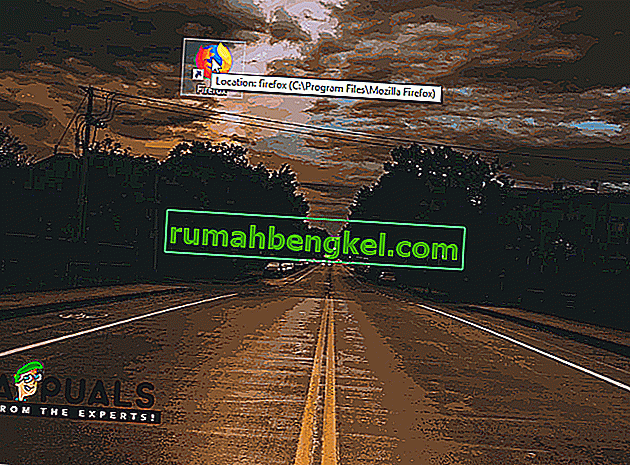Windows е една от най-популярните операционни системи с повече от милиард потребители. Целият този успех се дължи на многобройните функции, които са станали част от операционната система през годините. Последната и най-добрата версия на Windows е операционната система “Windows 10”, към която Microsoft настоява своите потребители да надстроят.

Надстройката обаче идва с някои проблеми, повечето потребители се колебаят да надстроят, тъй като има съобщения за „ Тази версия на този файл не е съвместима с версията на Windows, която използвате “ Грешка с някои приложения и инсталатори след надстройка от по-стара версия на Windows. В тази статия ще обсъдим причината, поради която тази грешка се задейства, а също така ще ви предоставим жизнеспособно решение за пълното й изкореняване.
Какво причинява грешката „Тази версия на този файл не е съвместима с версията на Windows, която използвате“?
След като получихме многобройни доклади от множество потребители, решихме да проучим проблема и измислихме решение за пълното му изкореняване. Също така разгледахме причината, поради която тя се задейства, и я изброихме, както следва.
Липса на обратна съвместимост: Грешката възниква от разликата в архитектурата на приложението, което се опитвате да стартирате, и архитектурата на Windows. Може да бъде причинено, ако програмата е твърде стара или твърде скорошна за версията на Windows, на която се опитвате да я стартирате. Проблемът може да бъде решен, ако проблемът е със обратна съвместимост, тъй като всички операционни системи на Microsoft имат интегрирана обратна съвместимост, но тя трябва да се задейства ръчно.
Сега, когато имате основно разбиране за същността на проблема, ние ще продължим към решението. Не забравяйте да следвате стъпките внимателно и точно, за да избегнете конфликт.
Решение: Промяна на настройките за съвместимост
Ако софтуерът не е съвместим с версията на Windows, която използвате, се задейства тази грешка. Следователно в тази стъпка ще променяме определени настройки за съвместимост. За това:
- Отворете инсталационната директория на програмата, която се опитвате да стартирате.
- Щракнете с десния бутон върху основния “ .exe ” за програмата.
- Изберете “ Properties ” и кликнете върху раздела “ Compatibility ”.
- Кликнете върху „ Изпълнение на инструмента за отстраняване на неизправности при съвместимост “ за Windows 10/8 и „ Помогнете ми да избера настройките “ за Windows 7.
- Кликнете върху опцията „ Опитайте препоръчани настройки “ и кликнете върху опцията „ Тест “.
- Ако програмата работи, щракнете върху опцията „ Да запишете тези настройки “ и ако не изберете „ Не Опитвайте различни настройки “.
- Следвайте инструкциите на екрана и повтаряйте процеса, докато програмата заработи.
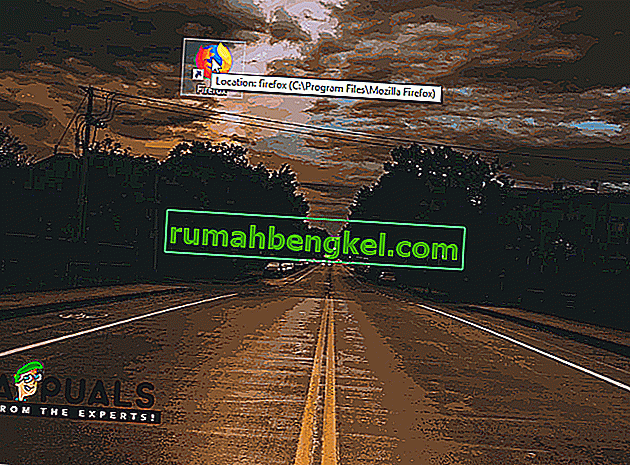
Забележка: Ако използвате „32-битова“ операционна система и се опитвате да инсталирате 64-битов софтуер, препоръчително е или да надстроите операционната система до 64-битова, или да потърсите 32-битова версия на софтуера . Също така, ако проблемът е в инсталатора на Nvidia Graphics, вижте тази статия.